Du är förmodligen bekant med Dropbox. Det är ett verktyg som SkyDrive eller SugarSync som låter dig lagra dina filer i molnet för åtkomst från vilken som helst dator eller mobilenhet.
Medan du helt enkelt kan använda Dropbox för projektledning, fildelning eller bara synkronisering, finns det flera hackar som snabbt tar dig från att vara en vanlig användare till en strömanvändare.
Kolla in dessa fyra mördare Dropbox-tricks du förmodligen inte visste om:

Ett annat sätt att ladda upp filer
För att ladda upp filer till din Dropbox, drar du normalt 'n' på din skrivbord, eller laddar upp via webbklienten. Istället kan det finnas tillfällen då uppladdning med e-post är mer lämpligt. Gå till sendodropbox.com, där du får en anpassad e-postadress. Alla e-postmeddelanden med bilagor som skickas till den adressen kommer att laddas upp till din Dropbox i en "Attachments" -mapp. Alternativt kan URLdroplet.com ladda upp mållänkar direkt till din "ruta". Ta bara en länk, till exempel en näringsmässig meny PDF, klistra in den i URL Droplet, och InterWebs tar det därifrån.
Börja ladda ner (juridiska) torrents på distans
Du kan använda Dropbox för att starta nedladdning av torrents på distans, så att de är redo när du kommer hem. Se bara till att du har behörighet att överföra dessa filer. Så här ställer du upp det i uTorrent (även om processen är liknande för andra BitTorrent-klienter):
Windows: Öppna uTorrent och gå till Inställningar> Kataloger. Markera rutan bredvid "Ladda automatiskt torrenter från" och bläddra för att välja din Dropbox-mapp.
Mac OS X: Öppna uTorrent och gå till Inställningar> Nedladdningar. Markera rutan bredvid "Öppna automatiskt torrentfiler som finns i" och bläddra för att välja din Dropbox-mapp. Kontrollera även "Starta överföringen efter att ha öppnat varje torrentfil."
Gör Dropbox till din standard dokumentmapp
Lifehacker påpekar att eftersom Dropbox inte är din standard dokumentmapp, är det lätt att glömma att spara dina viktiga filer där. Så varför inte göra det till din standard docs-mapp?
Windows 7 eller Vista: Högerklicka på Mina dokument> Egenskaper> Plats. Välj "Flytta" och hitta din Dropbox.
Mac OS X: Open Terminal (sök efter det i Spotlight) och skriv cd Dropbox . Slå tillbaka, skriv sedan ln -s ~ / Documents / Documents . Hit Enter och kolla på den magiska händelsen.
Observera också att Dropbox sparar alla versioner av varje dokument i 30 dagar. Gå till Dropbox-webbgränssnittet, sväng över filen och klicka på pilen för att visa tidigare versioner.
Skapa din egen bildflöde
Varför vänta tills Apple släpper sin bildflödesprodukt för att synkronisera alla dina foton? Med Android och iPhone-appar, ladda upp foton direkt till din Dropbox eller ta ögonblicksbilder i själva appen (endast Android). Skapa en mapp i mappen Foton i din Dropbox. Om du gör det kan du också dela den med andra.
Bonus tips: Få gratis lagring
Även om de flesta användare är medvetna, här är en påminnelse om att Dropbox ger dig 250 MB ledigt lagringsutrymme för varje vän du refererar till. Så lämna din hänvisningslänk i kommentarer, din Facebook-profil och ditt Twitter-flöde eftersom du kan tjäna upp till 8 GB ledigt lagringsutrymme.
Glad Dropboxing!
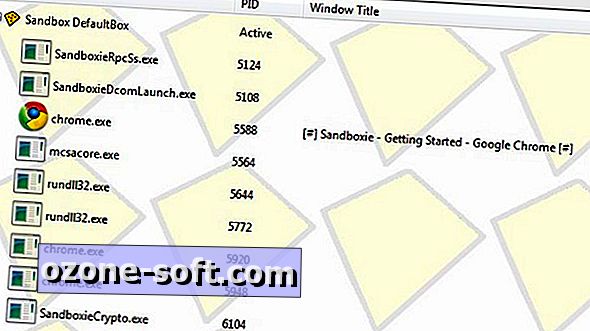

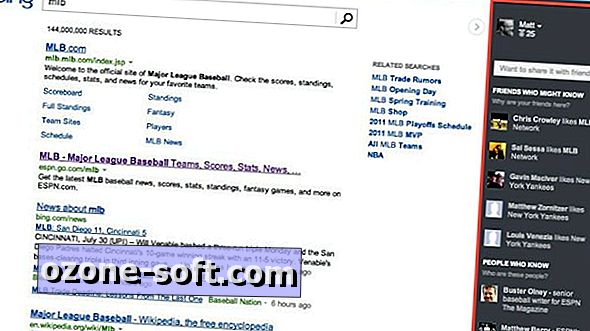






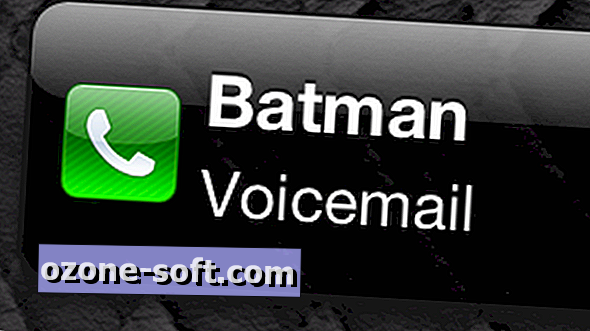



Lämna Din Kommentar